
Warna Metode Swatch
Biasanya ketika orang melukis, apakah itu tradisional atau digital, mereka memulai dengan beberapa swatch berbeda. Ketika Anda memilih kotak warna, Anda pada dasarnya memutuskan skema warna keseluruhan sebelum Anda mulai melukis.Misalnya, untuk sketsa mawar yang indah ini, ini akan menjadi beberapa swatch saya akan menggunakan.
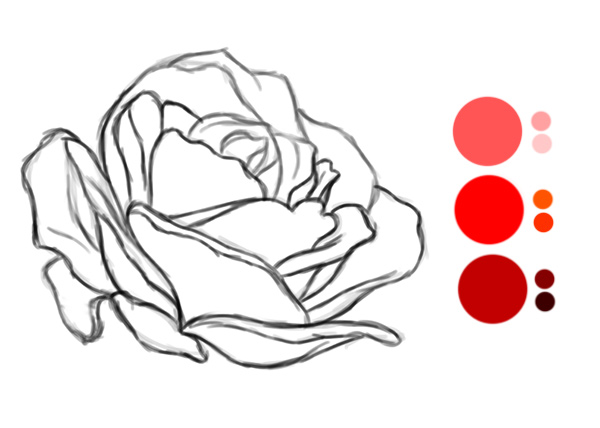
Warna Palette Tradisional vs Photoshop Warna
Dari sudut pandang tradisional, alasan utama mengapa kita melakukan ini adalah karena kita terbatas pada jumlah warna yang tersedia bagi kita. Jadi jika Anda hanya memiliki tiga warna untuk melukis dengan, sayangnya, itu ruang lingkup penuh palet Anda.
Meskipun Anda tidak pernah perlu khawatir tentang kehabisan satu warna tertentu, Anda mungkin masih mengalami kesulitan jika Anda memilih swatch warna yang salah.
Memilih Swatches Warna Salah
Sulit untuk mengetahui apakah swatch warna yang Anda pilih adalah cocok untuk lukisan Anda. Dan jika Anda memilih warna yang tepat keluar dari gerbang yang tidak bekerja sama dengan baik, Anda berada dalam kesulitan besar.
Naungan Dengan Mode Lapisan Blend
Hari ini saya ingin membantu Anda melewati ketergantungan Anda pada kotak warna dengan menunjukkan Anda metode yang jauh lebih mudah. Untuk mudahnya, saya hanya akan menyebutnya Metode Blend Mode.Metode ini memungkinkan Anda untuk melukis nada dasar, pertengahan nada, dan menyoroti, semua tanpa harus khawatir tentang memilih warna yang tepat.
Cara Mengatur Layers Anda
Aku tidak tahu tentang Anda, tapi aku punya masalah komitmen utama. Tidak hanya ada cara saya akan melukis hanya pada satu lapisan. Terus terang, saya merasa menakutkan dan menakutkan.Tetapi jika Anda ingin menghindari panel Layers berantakan, ada satu cara yang bagus untuk mengatur lapisan Anda sebagai Anda cat. Hal ini sangat penting untuk proses shading ini.
hal pertama yang pertama, mulai dengan lapisan sketsa di atas warna lain. Kemudian membuat nada dasar dengan warna datar pada lapisan yang terpisah dari sketsa.


Urutan dari langkah untuk Shading
Sekarang mari kita berjalan melalui langkah-langkah dari teknik ini dengan contoh kehidupan nyata.shading standar dipecah menjadi tiga langkah yang berbeda: nada dasar, bayangan, dan highlights. Berikut adalah urutan umum langkah-langkah yang saya lakukan untuk melukis sebuah studi mawar yang indah ini.
The Sketch
Sejak penelitian ini hanya akan digunakan untuk memahami shading, buat awal sketsa dengan cepat menelusuri referensi Anda menggunakan Hard Round Brush.
Membangun Basis Nada
Dasar nada cukup banyak hanya yang pertama warna datar Anda akan menempatkan di kanvas, sehingga semua yang perlu Anda lakukan adalah menjaga Blend Mode diatur ke Normal.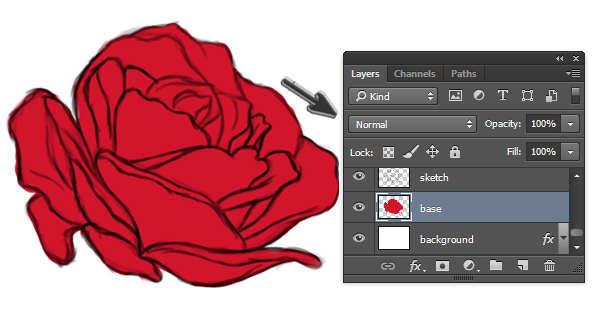
lukisan Bayangan
Sekarang untuk sihir! Kunci untuk lukisan bayangan tanpa kotak warna adalah dengan memanfaatkan mode campuran yang menciptakan efek gelap di atas warna dasar Anda. Pada salah satu lapisan Anda terpotong, mengatur Blend Mode ke Multiply dan menggunakan Eyedropper Tool (E) untuk mengatur warna Foreground ke merah yang sama dari dasar.
Meskipun saya lebih suka Multiply, Anda mungkin ingin bereksperimen dengan ini Mode Blend lain yang membantu untuk menggelapkan area untuk bayangan yang sempurna:
- Menggelapkan
- Membakar warna
- Membakar linear
Memadukan Sketch
Jika Anda ingin berusaha untuk realisme, Anda harus akhirnya menghilangkan garis-garis hitam yang keras dari sketsa Anda. Anda bisa melukis di atas setiap baris untuk menutupi mereka secara individu, tetapi proses akan tidak perlu panjang. Cara alternatif untuk melakukan ini adalah dengan menetapkan sketsa Anda ke Overlay atau Soft Light. Seketika, sketsa memadukan ke lukisan untuk tampilan yang lebih realistis!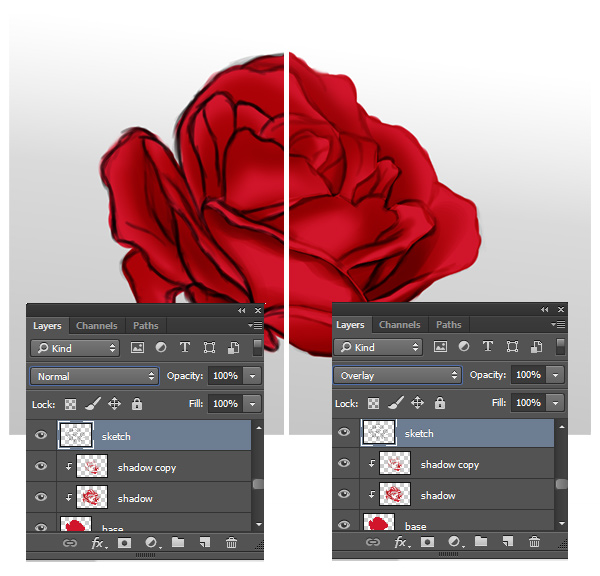
memasukkan Highlights
Highlights benar-benar dapat membuat atau menghancurkan sebuah lukisan. Bahkan, merasa seolah-olah lukisan Anda kehilangan sesuatu dapat menjadi indikator yang baik bahwa Anda perlu untuk menyorot. Apakah ini mudah dengan menetapkan Blend Mode untuk Linear Dodge (Add). Sama seperti sebelumnya, menggunakan Eyedropper Tool (E) untuk mengambil warna dari daerah terdekat untuk mulai melukis highlights. Seketika warna diterapkan adalah lebih terang karena modus yang dipilih.
Efek warna & Sumber Cahaya tambahan
cahaya lingkungan dan sumber cahaya tambahan cenderung mempengaruhi skema warna dari lukisan kami lebih dari yang kita sadari. Hal ini, pada gilirannya, juga mempengaruhi shading. Untuk menggabungkan beberapa efek yang menarik, percobaan dengan warna pada New Layer diatur baik Color Dodge atau Overlay.
Finish Shading pada Normal Mode
Akhirnya, itu selalu ide yang baik untuk menyelesaikan lukisan Anda menggunakan lapisan diatur ke Normal. Karena semua warna yang Anda butuhkan sudah di kanvas, Anda dapat menggunakan warna-warna yang sama untuk membersihkan setiap daerah yang masih membutuhkan pekerjaan. Inilah sebabnya mengapa Eyedropper Tool (E) sangat berguna, karena Anda jarang harus mendapatkan warna baru dari Color Picker.
Tutorial oleh Mellonieves
Originial Link Design Tutplus
0 comments:
Post a Comment